
CCCP pack aneb FFDShow jinak (a možná lépe) | Kapitola 2
Seznam kapitol
V našem minulém článku jsme si představili FFDShow jako všeuměla pro přehrávání multimédií na Vašem počítači. Mnohým se FFDShow také líbil, chyběl jim ale komplexní rámec, do kterého by mohl tento systém zapadnout - řešení, které by ihned po instalaci fungovalo v každé situaci bez instalace dalších kodeků a zdlouhavého ladění a konfigurování. A tak vznikl CCCP, a ten (tedy až na pochybnou symboliku) funguje skvěle...
Co vše tedy CCCP obsahuje?
FFDShow - CCCP build. Toto je speciálně vyladěná a zkompilovaná verze, nelze ji nahradit jiným buildem, pokud toto chcete udělat, nemá cenu se o CCCP vůbec zajímat. Dále jsou pochopitelně podporovány klasické formáty DivX, XviD, MPEG1, MPEG2. Do popředí se kromě nich dere moderní H.264, považovaný za jejich nástupce, se kterým se v CCCP počítá a FFDShow je optimálně připraven na jeho přehrávání. Stejně tak v oblasti audia je CCCP nastaven na přehrávání bezztrátového FLAC formátu a také LPCM využívaného na některých DVD. Samozřejmě dále zůstává podpora klasického Dolby Digital (AC3), DTS, MP3 a dalších, CCCP není soustředěno pouze na video na úkor audia. Je třeba si uvědomit, že některé formáty jsou ve výchozí instalaci vypnuté, takže je třeba je zpětně zapnout pokud je to potřeba.
Haali Media Splitter. FFDShow sám o sobě si neumí poradit s formátem Matroska, což je škoda, protože se jedná o jeden z nejkvalitnějších formátů současnosti, ne-li o ten vůbec nejlepší. Toto řeší právě Haali Splitter. Kromě MKV (Matroska) si umí poradit i s OGM a MP4 formátem, čímž zabíjí tři mouchy jednou ranou. Lze jej použít i jako splitter pro AVI, nicméně komunita toto nedoporučuje.
VSFilter. Externí utilita pro zobrazování titulků ve filmech. Těchto existuje mnoho, například G400, VobSub nebo DirectVobSub. VSFilter se ukázal být nejlepším řešením, vychází z DirectVobSubu a při instalaci se také pokouší předchozí instalace, pokud nějaké jsou, najít a odinstalovat.
Windows Media Video 9 VCM. FFDShow sám o sobě umí přehrávat jen WM1 a WM2 formáty, tedy ty které vyšly před Windows Media 9. Tento balík fitrů od Microsoftu lze stáhnout a nainstalovat samostatně, nebo prostřednictvím instalace Windows Media Playeru 9 nebo 10, což není úplně optimální, proto je vše obsaženo i v CCCP.
CCCP nabízí instalaci dvou přehrávačů. Opensource Media Player Classic na bázi Windows Media Playeru 7 a profesionálnější Zoom Player. Jedná se, dle mého názoru, o dva nejlepší přehrávače vůbec, a záleží jen na Vás který z nich si vyberete. Kromě toho, CCCP ani jiné přehrávače nepodporuje :) i když je s jistým úsilím lze rozchodit.
A co ten zázrak neobsahuje?
Účelem CCCP nebylo nabídnout řešení pro masy, které by přehrálo vše, takže dále nejsou přímo podporované formáty Quicktime MOV a Real. Toto lze, stejně jako u standartního FFDShow, vyřešit balíky QuickTime Alternative a Real Alternative, případně (rozhodně nedoporučuji) oficiálními přehrávači s kodeky. Pokud budete tyto alternativní balíky instalovat, povšimněte si že také obsahují Media Player Classic, doporučuji jej v tomto případě neinstalovat a ponechat ten, který jste případně nainstalovali s CCCP.
Do pozadí ustoupilo enkódování videa, které již v CCCP nemá ani ovládací panel. Komunita neplánuje toto rozhraní zpětně implementovat. Je proto vhodné použít samostatné kodeky jako XviD (pro XviD formát) nebo x264 (pro H.264), oba jsou i opensource a dostupné zdarma, nebo pokud jste majiteli balíku Nero, můžete použít Nero Digital.
Instalace CCCP
Před instalací doporučuji provést zásadní opatření, a to čistě odinstalovat veškeré codec packy a podobné "specialitky" ze systému. CCCP komunita nabízí ke stažení utilitu Insurgent, která zobrazí nainstalované codec packy. Pokud nevíte, co děláte, nedotýkejte se tlačítek Register/Unregister filter, v tomto okamžiku je pro vás Insurgent pouze informační utilita. V levém panelu zobrazí nainstalované codec packy, a Vy se jich zbavte odinstalací.
Instalátor myslím dovede spustit každý, a klikat na tlačítko Next snad také. Po ukončení první fáze instalace však ještě probíhá pár upřesňujících nastavení prostřednictvím dvou dialogů. Doporučuji vše nechat tak jak je, ale vysvětlím o co vlastně jde:
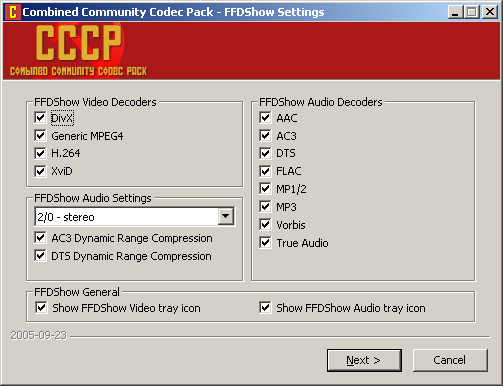
FFDShow Video Decoders - ve výchozím nastavení FFDShow přehrává všechny zaškrtnuté možnosti, není důvod něco z toho měnit. Přehrávání DivX pomocí DivX kodeku je špatné, FFDShow zvládá DivX lépe než originální kodek, od toho Vás odrazuji. Pokud jste sebevrazi, návod jak alespoň uspokojivě přehrávat DivX přes DivX kodek najdete zde. Taktéž H.264 se doporučuje přehrávat pomocí FFDShow, je možno jej nahradit Nero VisionExpress pokud jej máte nainstalovaný (informace zde), ale FFDShow má vyšší odolnost proti chybám. Stejně tak XviD je možno nechat přehrávat originálním kodekem pokud jej máte nainstalovaný, zde záleží čistě na Vás.
FFDShow Audio Settings - zde hlavně nastavte jednak správnou konfiguraci Vašich reproduktorů. Dynamic Range Compression u AC3 a DTS je doporučeno nechat zapnutou pokud máte stereo reproduktory a vypnutou pokud máte skutečný surround zvuk, jedná se o automatickou regulaci hlasitosti jednotlivých zvuků, tišší zvuky budou hlasitější a hlasité tišší, což je dobré na stereo reproduktorech (prostorový zvuk je soustředěn do sterea), ale na surround reproduktorech není žádoucí.
FFDShow Audio Decoders - platí zde to, co jsem již napsal výše o video dekodérech, doporučuji nechat vše zaškrtnuto pokud vyloženě nechcete dekódovat audio něčím jiným.
FFDShow General - jestli chcete ikonky FFDShow při přehrávání zobrazit nebo ne, je na Vás :)
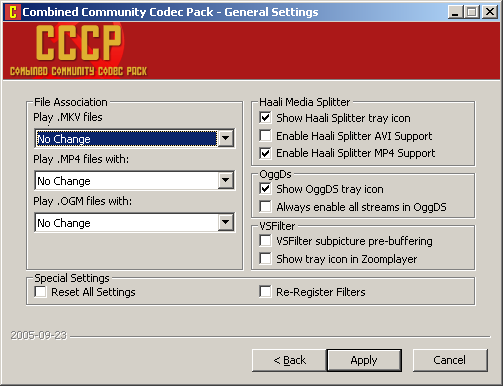
File Association - nechte jak je, výchozí přehrávač uvedených formátů zůstane nezměněn, můžete jej případně změnit dodatečně.
Haali Media Splitter - taktéž výchozí nastavení by mělo fungovat nejlépe. AVI splitter je vypnut (využije se ten od Microsoftu který již v systému je), MP4 a OGM zapnuty. Zde upozorním na vyšší prioritu Nero splitteru, osobně přenechávám vše na Haali Splitteru, řešení viz níže.
VSFilter - subpicture prebuffering je ve výchozím nastavení vypnuto, a zřejmě je lepší to tak nechat. Při jeho zapnutí se o něco sníží zátěž procesoru, ale zase nebudou fungovat karaoke a další efekty titulků, asi bych to nechal dál vypnuté. Pokud chcete používat Zoom Player, můžete si nastavit jeho tray ikonku.
Special Settings - Reset All Settings zajistí výchozí hodnoty ve všech nastaveních. Hodí se pokud jste někde něco špatně nastavili, a reinstalujete CCCP. Re-register filters je třeba ve výjimečných případech, kdy něco nefunguje a máte podezření na špatně zaregistrované filtry. Takže, také nezaškrtávat.
Co je špatně s Nero MP4 splitterem a proč bych ho měl zakázat?
Nero splitter sám o sobě špatný není, ale pokud chcete používat Haali Splitter pro MP4, je nutné odregistrovat ten nerácký, pokud tedy v systému existuje. Zjistíte to tak, že budete hledat soubor NDParser.ax a v případě že jej najdete, odregistrujete jej následujícím příkazem:
regsvr32 /u "c:\program files\common files\ahead\dsfilter\NDParser.ax"
(zde předpokládám výchozí adresář instalace Nera, pokud jste jej nainstalovali jinam, samozřejmě cestu změňte)
Zde provedená nastavení můžete dodatečně změnit pomocí odkazů vytvořených instalátorem v Nabídce Start. Po instalaci doporučuji restartovat systém.
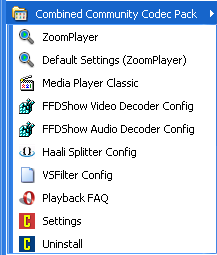
Co instalace CCCP udělá s mým systémem a s nastavením mých programů?
Není třeba se ničeho obávat, CCCP není destruktivní balík pro sebevrahy. Pokud jste již dříve používali FFDShow, Media Player Classic nebo další součásti CCCP, možná Vás bude zajímat co vlastně CCCP při instalaci mění. Podrobný popis změn i s jejich důvody najdete zde.





